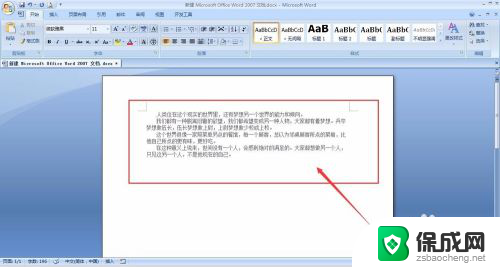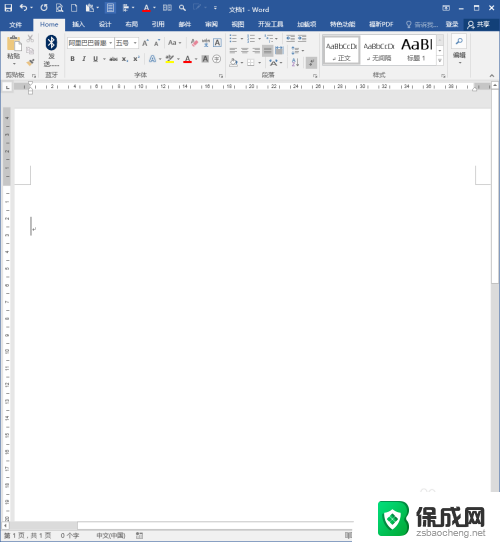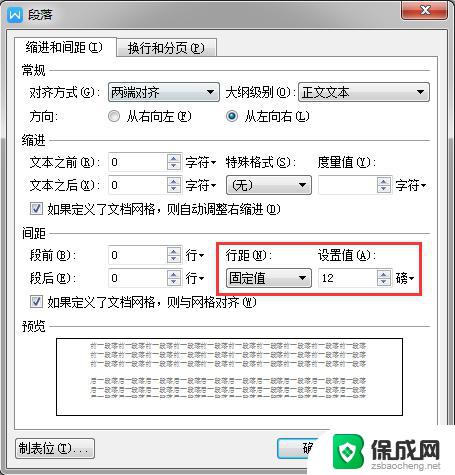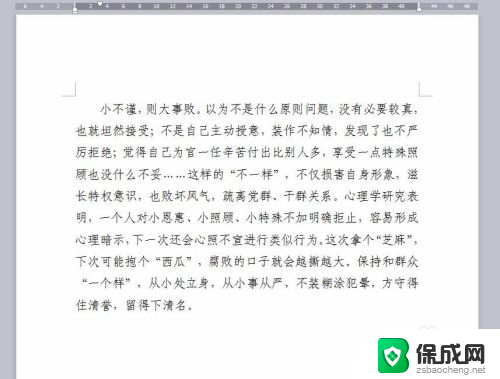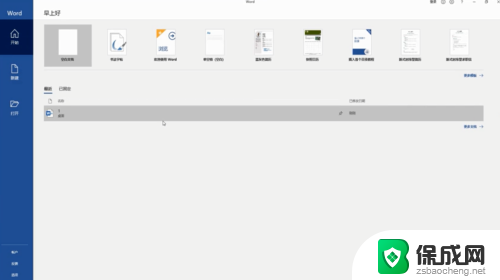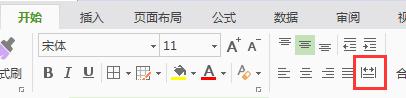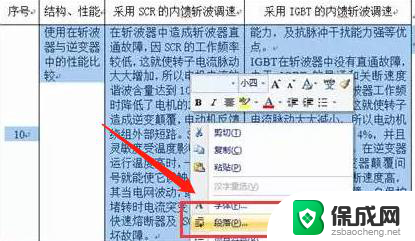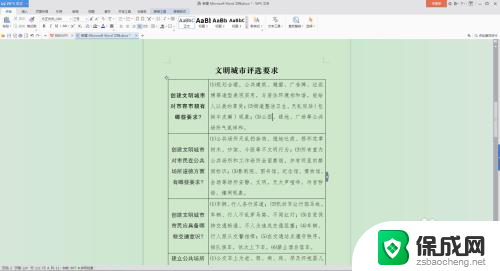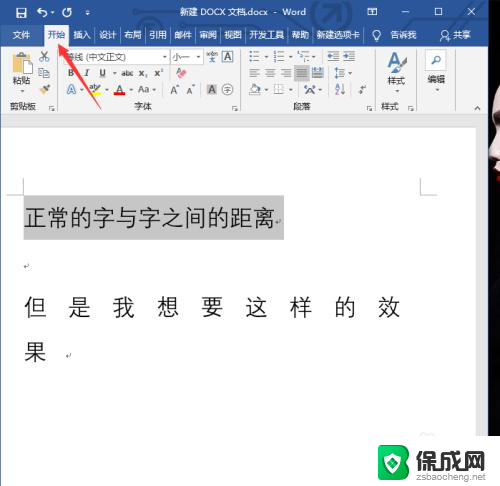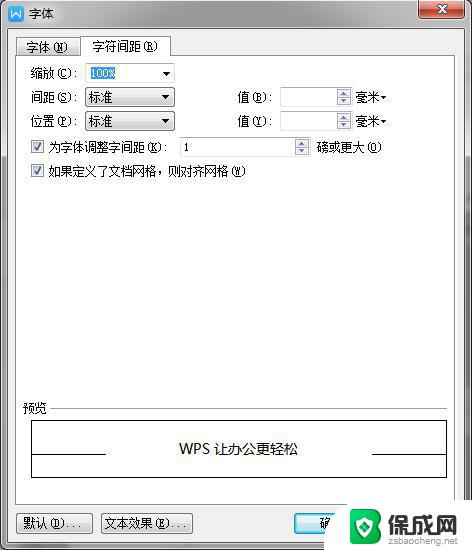在word中调整文本间距应选取什么 Word2010字间距设置方法
在进行文字排版时,调整文本的间距是非常重要的一步,在Word2010中,我们可以通过设置字间距来控制文字之间的距离。字间距指的是字符之间的距离,合理的字间距可以使文章看起来更加整齐、美观。在调整字间距时,我们需要根据具体的排版需求来选择合适的设置方法。只有选择了适当的字间距,才能使排版效果更加出色,让读者更加舒适地阅读。下面将介绍Word2010中的字间距设置方法。
具体步骤:
1.首先我们要选中需要调整文字或段落,然后点击“开始”页。“字体”区的右下角的小箭头,进入字体设置窗口。
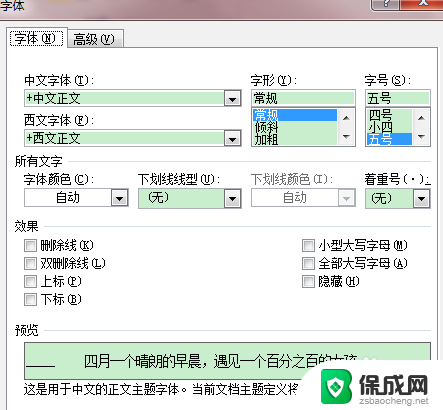
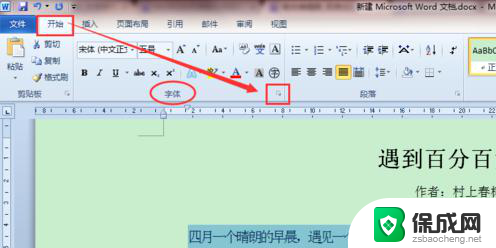
2.在字体设置窗口,点击高级选项卡按钮。进入高级选项卡页面,选择间距:加宽、标准、紧缩。看看效果如果还不满足需要,还可以设置字间距磅值。磅值越大字间距越宽。
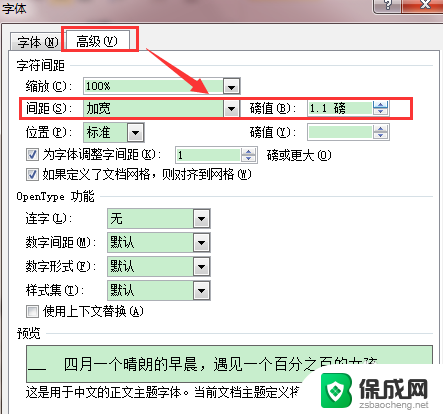
3.让我们看看加宽字间距后的段落吧。选中段落文字,点击“开始”页,“段落”区的右下角的小箭头,进入段落设置窗口。
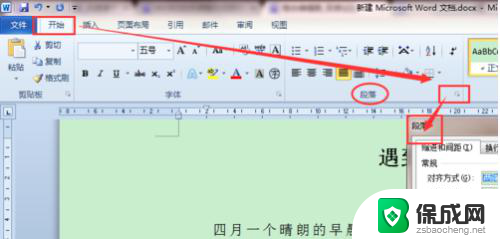
4.
在段落设置窗口,可以行距:单倍行距、1.5倍行距、2倍行距、固定值(如果设置固定值,可以在”设置值“处输入相应的大小)。
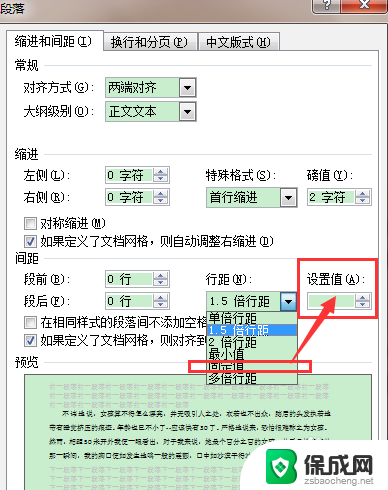
以上就是在Word中调整文本间距应选择什么的全部内容,如果您遇到这种情况,可以按照我的方法进行解决,希望对大家有所帮助。